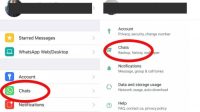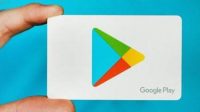Jaringan E dan H pada HP Oppo adalah jenis jaringan yang digunakan untuk koneksi internet. Dalam artikel ini, kami akan membahas langkah-langkah untuk mengubah jaringan E menjadi H di HP Oppo, serta perbedaan antara kedua jenis jaringan ini dan manfaat yang bisa Anda dapatkan dengan menggunakan jaringan H.
Jadi, jika Anda ingin meningkatkan pengalaman internet di HP Oppo Anda, simak terus artikel ini!
Langkah-langkah untuk mengubah jaringan E ke H di HP Oppo
Pada artikel ini, akan dijelaskan langkah-langkah untuk mengubah jaringan E (Edge) ke H (HSPA) di HP Oppo. Jaringan E dan H adalah jenis jaringan yang digunakan oleh HP Oppo untuk menghubungkan perangkat ke internet. Jaringan E atau Edge merupakan jaringan generasi kedua setelah jaringan GPRS (General Packet Radio Service) dan sebelum jaringan 3G.
Jaringan E memiliki kecepatan transfer data yang lebih baik dibandingkan dengan GPRS, namun masih lebih lambat daripada jaringan HSPA. Jaringan H atau HSPA (High-Speed Packet Access) merupakan jaringan generasi ketiga setelah jaringan 3G. Jaringan HSPA memiliki kecepatan transfer data yang lebih tinggi dibandingkan dengan jaringan E, sehingga memungkinkan pengguna untuk melakukan aktivitas internet dengan lebih cepat dan stabil.Berikut
adalah langkah-langkah untuk mengubah jaringan E ke H di HP Oppo:
1. Buka Pengaturan
Pada layar utama HP Oppo, cari dan buka aplikasi “Pengaturan”.
2. Masuk ke Menu Jaringan Seluler
Setelah masuk ke aplikasi Pengaturan, gulir ke bawah dan temukan opsi “Jaringan Seluler” atau “Kartu SIM dan Jaringan Seluler”. Ketuk opsi ini untuk masuk ke menu jaringan seluler.
3. Pilih Kartu SIM
Jika HP Oppo Anda memiliki dua kartu SIM, pilih kartu SIM yang ingin Anda ubah jaringannya dari E ke H.
4. Ubah Mode Jaringan
Di menu jaringan seluler, cari opsi “Mode Jaringan” atau “Jenis Jaringan” dan ketuk opsi ini untuk mengubah mode jaringan.
5. Pilih Mode Jaringan HSPA
Setelah masuk ke opsi mode jaringan, pilih opsi “HSPA” atau “HSPA Only” dari daftar mode yang tersedia.
6. Simpan Perubahan
Setelah memilih mode jaringan HSPA, tekan tombol “Simpan” atau “OK” untuk menyimpan perubahan yang telah Anda buat.
Setelah mengikuti langkah-langkah di atas, jaringan pada HP Oppo Anda akan berubah dari E (Edge) menjadi H (HSPA). Mengubah jaringan E ke H di HP Oppo memiliki beberapa manfaat, antara lain:
Kecepatan internet yang lebih tinggi
Jaringan HSPA memiliki kecepatan transfer data yang lebih tinggi dibandingkan dengan jaringan E, sehingga memungkinkan Anda untuk melakukan aktivitas internet dengan lebih cepat.
Koneksi yang lebih stabil
Dengan menggunakan jaringan HSPA, koneksi internet pada HP Oppo Anda akan lebih stabil dibandingkan dengan jaringan E. Hal ini membuat Anda dapat menjelajahi internet atau melakukan panggilan video dengan lebih lancar.
Pengalaman pengguna yang lebih baik
Dengan menggunakan jaringan HSPA, Anda dapat mengakses aplikasi dan konten online dengan lebih cepat, sehingga memberikan pengalaman pengguna yang lebih baik.Dengan mengikuti langkah-langkah di atas, Anda dapat mengubah jaringan E ke H di HP Oppo dan menikmati kecepatan internet yang lebih tinggi serta koneksi yang lebih stabil.
Perbedaan antara jaringan E dan H di HP Oppo
Jaringan E dan H adalah dua jenis jaringan yang tersedia di HP Oppo. Meskipun keduanya digunakan untuk koneksi internet, terdapat perbedaan dalam kecepatan dan kualitas yang ditawarkan oleh masing-masing jaringan.Jaringan E atau EDGE adalah generasi jaringan yang lebih lama daripada jaringan H atau HSPA.
Jaringan E memiliki kecepatan maksimum sekitar 384 Kbps (kilobit per detik), sedangkan jaringan H dapat mencapai kecepatan maksimum sekitar 14,4 Mbps (megabit per detik).Kecepatan yang lebih tinggi pada jaringan H memungkinkan pengguna untuk mengakses internet dengan lebih cepat. Hal ini memungkinkan pengguna untuk melakukan streaming video, mengunduh file, dan menjelajahi internet dengan lebih lancar.
Di sisi lain, jaringan E memiliki kecepatan yang lebih rendah, sehingga pengguna mungkin mengalami keterbatasan dalam melakukan aktivitas-aktivitas tersebut.Selain kecepatan, kualitas koneksi internet juga berbeda antara jaringan E dan H. Jaringan H menawarkan kualitas yang lebih baik dalam hal stabilitas koneksi dan kecepatan respons.
Pengguna jaringan H akan mengalami waktu loading yang lebih singkat dan koneksi yang lebih stabil dibandingkan dengan pengguna jaringan E.Perubahan jaringan dari E ke H dapat memiliki pengaruh yang signifikan terhadap pengalaman pengguna. Pengguna yang beralih dari jaringan E ke H akan merasakan peningkatan kecepatan dan stabilitas koneksi internet.
Hal ini akan membuat pengguna dapat mengakses konten internet dengan lebih cepat dan lancar.Contoh situasi di mana jaringan H lebih diinginkan daripada jaringan E adalah ketika pengguna ingin menonton video streaming secara langsung. Dengan jaringan H, pengguna akan dapat menonton video dengan lancar tanpa gangguan buffering.
Di sisi lain, pengguna jaringan E mungkin mengalami buffering yang berkepanjangan dan gangguan dalam menonton video secara langsung.Dalam kesimpulan, perbedaan antara jaringan E dan H di HP Oppo terletak pada kecepatan dan kualitas koneksi internet yang ditawarkan. Jaringan H menawarkan kecepatan yang lebih tinggi dan kualitas yang lebih baik dibandingkan dengan jaringan E.
Perubahan jaringan dari E ke H dapat meningkatkan pengalaman pengguna dalam mengakses internet dengan lebih cepat dan lancar.
Cara mengatasi masalah ketika jaringan E tidak bisa diubah menjadi H di HP Oppo

Pada beberapa kasus, pengguna HP Oppo mungkin mengalami masalah ketika mencoba mengubah jaringan E menjadi H. Masalah ini umumnya disebabkan oleh beberapa faktor, seperti konfigurasi jaringan yang salah, masalah dengan penyedia layanan seluler, atau gangguan pada perangkat HP itu sendiri.
Untuk mengatasi masalah ini, berikut adalah beberapa solusi dan langkah-langkah yang dapat Anda coba.
1. Periksa pengaturan jaringan
Langkah pertama yang dapat Anda lakukan adalah memeriksa pengaturan jaringan pada HP Oppo Anda. Pastikan Anda telah memilih jaringan 4G atau HSPA+ sebagai pilihan utama. Untuk melakukannya, ikuti langkah-langkah berikut:
- Buka Pengaturan pada HP Oppo Anda.
- Pilih menu Kartu SIM & Jaringan.
- Pilih Kartu SIM yang digunakan.
- Pilih Jaringan Seluler.
- Pilih jaringan 4G atau HSPA+ sebagai pilihan utama.
2. Restart HP Oppo
Jika masalah masih terjadi setelah memeriksa pengaturan jaringan, cobalah untuk merestart HP Oppo Anda. Langkah-langkahnya adalah sebagai berikut:
- Tekan dan tahan tombol power pada HP Oppo.
- Pilih opsi Restart.
- Tunggu beberapa saat hingga HP Oppo menyala kembali.
3. Periksa kartu SIM
Masalah dengan kartu SIM juga dapat menyebabkan jaringan E tidak bisa diubah menjadi H di HP Oppo. Pastikan kartu SIM Anda telah dipasang dengan benar dan tidak mengalami kerusakan. Jika perlu, bersihkan kartu SIM dengan lembut menggunakan kain bersih atau tisu.
4. Hubungi penyedia layanan seluler
Jika masalah masih berlanjut, mungkin ada masalah dengan penyedia layanan seluler Anda. Hubungi penyedia layanan seluler Anda dan jelaskan masalah yang Anda alami. Mereka akan dapat membantu Anda memeriksa apakah ada gangguan pada jaringan mereka atau apakah ada masalah dengan akun Anda.
5. Reset pengaturan jaringan
Jika semua langkah di atas tidak berhasil, Anda dapat mencoba mereset pengaturan jaringan pada HP Oppo Anda. Namun, perlu diingat bahwa langkah ini akan menghapus semua pengaturan jaringan yang telah Anda atur sebelumnya. Untuk mereset pengaturan jaringan, ikuti langkah-langkah berikut:
- Buka Pengaturan pada HP Oppo Anda.
- Pilih menu Cadangkan & Reset.
- Pilih opsi Reset Pengaturan Jaringan.
- Konfirmasi tindakan Anda dan tunggu proses reset selesai.
Dengan mengikuti langkah-langkah di atas, Anda diharapkan dapat mengatasi masalah ketika jaringan E tidak bisa diubah menjadi H di HP Oppo Anda. Jika masalah masih berlanjut, disarankan untuk menghubungi pusat layanan Oppo terdekat untuk mendapatkan bantuan lebih lanjut.
Tips untuk memaksimalkan koneksi jaringan H di HP Oppo
Peningkatan teknologi telah memungkinkan pengguna smartphone untuk menikmati koneksi internet yang lebih cepat dan stabil. Salah satu teknologi yang sering digunakan adalah jaringan H atau HSPA (High-Speed Packet Access). Jaringan ini dapat memberikan kecepatan internet yang lebih baik dibandingkan dengan jaringan E (Edge).
Bagi pengguna HP Oppo yang ingin memaksimalkan koneksi jaringan H di perangkat mereka, berikut adalah beberapa tips yang bisa diikuti.
Identifikasi faktor-faktor yang dapat mempengaruhi kualitas koneksi jaringan H di HP Oppo
Sebelum mencari solusi untuk memperkuat koneksi jaringan H di HP Oppo, penting untuk memahami faktor-faktor yang dapat mempengaruhi kualitas sinyal. Beberapa faktor yang mungkin mempengaruhi kualitas koneksi jaringan H di HP Oppo adalah:
1. Lokasi
Jika Anda berada di area yang jauh dari sumber sinyal atau di area dengan banyak hambatan fisik seperti gedung-gedung tinggi atau tebing, kualitas sinyal jaringan H dapat terpengaruh.
2. Gangguan elektromagnetik
Beberapa perangkat elektronik seperti microwave atau speaker Bluetooth dapat menyebabkan gangguan elektromagnetik yang dapat mempengaruhi kualitas koneksi jaringan.
Berikan tips untuk memperkuat sinyal jaringan H di HP Oppo
Setelah mengidentifikasi faktor-faktor yang dapat mempengaruhi kualitas koneksi jaringan H di HP Oppo, berikut adalah beberapa tips yang dapat membantu memperkuat sinyal jaringan H:
1. Posisikan HP Oppo di tempat terbuka
Jika Anda berada di dalam ruangan, pastikan HP Oppo Anda tidak terlalu tertutup oleh dinding atau benda-benda lainnya. Cobalah untuk memposisikan HP Oppo Anda di tempat terbuka seperti dekat jendela untuk mendapatkan sinyal yang lebih kuat.
2. Hindari menggunakan perangkat elektronik yang dapat menyebabkan gangguan
Beberapa perangkat elektronik seperti microwave atau speaker Bluetooth dapat menyebabkan gangguan elektromagnetik yang dapat mempengaruhi kualitas sinyal jaringan. Hindari penggunaan perangkat-perangkat tersebut saat menggunakan HP Oppo.
3. Perbarui perangkat lunak HP Oppo Anda
Perbarui perangkat lunak HP Oppo Anda secara teratur untuk memastikan Anda menggunakan versi terbaru yang mungkin mengandung perbaikan bug atau peningkatan kinerja jaringan.
4. Restart HP Oppo Anda
Jika Anda mengalami masalah dengan koneksi jaringan H, mencoba me-restart HP Oppo Anda dapat membantu memperbaiki masalah tersebut. Restart akan memungkinkan perangkat untuk mengatur ulang koneksi jaringan dan dapat memperbaiki masalah yang mungkin terjadi.
Rincikan cara mengatur HP Oppo agar selalu terhubung dengan jaringan H secara otomatis
Agar HP Oppo Anda selalu terhubung dengan jaringan H secara otomatis, ikuti langkah-langkah berikut:
- Buka Pengaturan di HP Oppo Anda.
- Pilih Jaringan Seluler atau Jaringan & Internet.
- Pilih Jaringan Seluler atau Pusat Jaringan Seluler.
- Di bagian Jaringan Pilihan, pilih 2G/3G/4G Auto (atau setara dengan itu) untuk memastikan HP Oppo Anda dapat terhubung dengan jaringan H secara otomatis.
Diskusikan manfaat dan keuntungan menggunakan koneksi jaringan H di HP Oppo
Menggunakan koneksi jaringan H di HP Oppo dapat memiliki beberapa manfaat dan keuntungan, antara lain:
1. Kecepatan internet yang lebih baik
Dibandingkan dengan jaringan E, jaringan H dapat memberikan kecepatan internet yang lebih baik dan membuat penggunaan aplikasi dan browsing web lebih lancar.
2. Pengalaman streaming yang lebih baik
Dengan koneksi jaringan H yang lebih cepat, pengguna dapat menikmati streaming video dan musik tanpa buffering atau gangguan.
3. Mendukung penggunaan aplikasi yang membutuhkan kecepatan internet tinggi
Beberapa aplikasi seperti video call atau game online membutuhkan koneksi internet yang stabil dan cepat. Jaringan H dapat memenuhi kebutuhan ini dengan baik.
4. Mengoptimalkan penggunaan data
Dengan koneksi jaringan H yang lebih efisien, pengguna dapat mengoptimalkan penggunaan data mereka dan menghindari penggunaan data yang berlebihan.Dengan mengikuti tips dan memahami manfaat menggunakan koneksi jaringan H di HP Oppo, Anda dapat memaksimalkan pengalaman internet di perangkat Anda.
Cara Mengubah Pengaturan Jaringan Default di HP Oppo Agar Selalu Menggunakan Jaringan H
Pada HP Oppo, pengaturan jaringan default biasanya menggunakan jaringan E atau 2G. Namun, jika Anda ingin mengubah pengaturan tersebut agar selalu menggunakan jaringan H atau 3G, Anda dapat mengikuti langkah-langkah berikut:
Langkah-langkah Mengubah Pengaturan Jaringan Default di HP Oppo
- Buka menu “Pengaturan” di HP Oppo Anda.
- Gulir ke bawah dan temukan opsi “Kartu SIM & Seluler” atau “Jaringan Seluler”.
- Pilih opsi tersebut untuk masuk ke pengaturan jaringan seluler.
- Di dalam pengaturan jaringan seluler, cari opsi “Jenis Jaringan” atau “Mode Jaringan”.
- Ketuk opsi tersebut untuk melihat daftar pilihan jaringan yang tersedia.
- Cari dan pilih opsi “H” atau “3G” sebagai pengaturan jaringan default.
- Setelah memilih pengaturan jaringan H, tunggu beberapa saat agar perubahan dapat diterapkan.
Contoh Pengaturan Lain yang Dapat Diterapkan untuk Mengoptimalkan Penggunaan Jaringan H di HP Oppo
- Mengatur HP Oppo agar selalu menggunakan jaringan H saat berada di daerah dengan sinyal yang kuat.
- Mengatur HP Oppo agar menggunakan jaringan H hanya saat melakukan streaming video atau mengunduh file besar.
- Mengatur HP Oppo agar menggunakan jaringan H saat melakukan panggilan telepon agar kualitas suara lebih jelas.
- Mengatur HP Oppo agar menggunakan jaringan H saat menggunakan aplikasi yang membutuhkan koneksi internet yang stabil, seperti aplikasi perbankan atau aplikasi berbasis cloud.
Dampak dan Konsekuensi dari Mengubah Pengaturan Jaringan Default di HP Oppo
Mengubah pengaturan jaringan default di HP Oppo agar selalu menggunakan jaringan H dapat memiliki beberapa dampak dan konsekuensi, antara lain:
- Konsumsi daya baterai yang lebih cepat, karena jaringan H memiliki kecepatan yang lebih tinggi dibandingkan dengan jaringan E atau 2G.
- Penggunaan kuota data yang lebih besar, karena jaringan H memiliki kecepatan yang lebih tinggi dan dapat memuat konten dengan lebih cepat.
- Kemungkinan terjadi gangguan atau ketidakstabilan koneksi, terutama jika sinyal jaringan H di daerah Anda tidak stabil atau lemah.
- Kemungkinan terjadi penurunan kecepatan internet jika sinyal jaringan H tidak optimal di daerah Anda.
Meskipun mengubah pengaturan jaringan default di HP Oppo dapat memberikan keuntungan tertentu dalam hal kecepatan dan kualitas koneksi, penting untuk mempertimbangkan dampak dan konsekuensi yang mungkin terjadi. Pastikan untuk memilih pengaturan jaringan yang sesuai dengan kebutuhan dan kondisi sinyal di daerah Anda.
Penutupan
Dengan mengikuti langkah-langkah yang telah dijelaskan di atas, Anda sekarang dapat dengan mudah mengubah jaringan E menjadi H di HP Oppo. Dengan menggunakan jaringan H, Anda akan merasakan kecepatan dan kualitas koneksi internet yang lebih baik, serta manfaat lainnya seperti stabilnya sinyal dan pengalaman pengguna yang lebih baik.
Jadi, jangan ragu untuk mencoba cara ini dan nikmati pengalaman internet yang lebih baik di HP Oppo Anda!
Bagian Pertanyaan Umum (FAQ)
Apa itu jaringan E dan H di HP Oppo?
Jaringan E dan H adalah jenis jaringan yang digunakan untuk koneksi internet di HP Oppo. Jaringan E merupakan jenis jaringan yang memiliki kecepatan dan kualitas koneksi yang lebih rendah, sedangkan jaringan H merupakan jenis jaringan yang memiliki kecepatan dan kualitas koneksi yang lebih tinggi.
Bagaimana cara mengubah jaringan E menjadi H di HP Oppo?
Langkah-langkah untuk mengubah jaringan E menjadi H di HP Oppo adalah sebagai berikut:
- Buka menu Pengaturan pada HP Oppo Anda
- Pilih menu Jaringan Seluler
- Pilih jenis jaringan yang diinginkan, yaitu jaringan H
- Tunggu beberapa saat hingga perubahan jaringan berlaku
- Periksa tampilan layar untuk memastikan jaringan berhasil diubah
Apa manfaat dari mengubah jaringan E ke H di HP Oppo?
Dengan mengubah jaringan E ke H di HP Oppo, Anda akan mendapatkan manfaat seperti kecepatan koneksi yang lebih tinggi, kualitas koneksi yang lebih baik, stabilitas sinyal yang lebih baik, dan pengalaman pengguna yang lebih baik dalam menggunakan internet di HP Oppo Anda.
Apa perbedaan antara jaringan E dan H di HP Oppo?
Jaringan E dan H di HP Oppo memiliki perbedaan dalam kecepatan dan kualitas koneksi internet yang ditawarkan. Jaringan E memiliki kecepatan dan kualitas koneksi yang lebih rendah, sedangkan jaringan H memiliki kecepatan dan kualitas koneksi yang lebih tinggi.
Apakah ada tips untuk memaksimalkan koneksi jaringan H di HP Oppo?
Beberapa tips untuk memaksimalkan koneksi jaringan H di HP Oppo adalah:
- Pastikan sinyal jaringan H terjangkau dengan baik di lokasi Anda
- Periksa pengaturan jaringan di HP Oppo Anda dan pastikan selalu terhubung dengan jaringan H secara otomatis
- Hindari penggunaan aplikasi yang membutuhkan koneksi internet yang berat saat menggunakan jaringan H
- Cek pembaruan sistem operasi HP Oppo secara teratur untuk memperbaiki bug dan meningkatkan performa jaringan
Bagaimana cara mengubah pengaturan jaringan default di HP Oppo agar selalu menggunakan jaringan H?
Untuk mengubah pengaturan jaringan default di HP Oppo agar selalu menggunakan jaringan H, Anda dapat mengikuti langkah-langkah berikut:
- Buka menu Pengaturan pada HP Oppo Anda
- Pilih menu Jaringan Seluler
- Pilih menu Pengaturan Jaringan Seluler
- Pilih jenis jaringan default yang diinginkan, yaitu jaringan H
- Tunggu beberapa saat hingga perubahan pengaturan berlaku
Apa dampak dan konsekuensi dari mengubah pengaturan jaringan default di HP Oppo?
Mengubah pengaturan jaringan default di HP Oppo agar selalu menggunakan jaringan H dapat memiliki dampak dan konsekuensi seperti: